Вы можете делать снимки всего экрана, его области или одного окна.
Как создать снимок экрана на компьютере Mac
- Чтобы создать снимок экрана, одновременно нажмите и удерживайте следующие три клавиши: Shift, Command и 3.
- Если в углу экрана появится миниатюра, щелкните ее, чтобы отредактировать снимок экрана. Или дождитесь сохранения снимка экрана на рабочем столе.
Как сделать снимок области экрана

- Одновременно нажмите и удерживайте следующие три клавиши: Shift, Command и 4.
- Перетащите перекрестие
 , чтобы выбрать область экрана для создания снимка. Чтобы переместить выбранную область, нажмите и удерживайте клавишу пробела при перетаскивании. Чтобы отменить создание снимка, нажмите клавишу Esc (Escape).
, чтобы выбрать область экрана для создания снимка. Чтобы переместить выбранную область, нажмите и удерживайте клавишу пробела при перетаскивании. Чтобы отменить создание снимка, нажмите клавишу Esc (Escape). - Чтобы создать снимок, отпустите кнопку мыши или трекпада.
- Если в углу экрана появится миниатюра, щелкните ее, чтобы отредактировать снимок экрана. Или дождитесь сохранения снимка экрана на рабочем столе.
Как создать снимок окна или меню
![]()
- Откройте окно или меню, снимок которого требуется создать.
- Одновременно нажмите и удерживайте следующие четыре клавиши: Shift, Command, 4 и пробел. Курсор изменит вид на значок камеры
 . Чтобы отменить создание снимка, нажмите клавишу Esc (Escape).
. Чтобы отменить создание снимка, нажмите клавишу Esc (Escape). - Щелкните окно или меню, чтобы создать его снимок. Чтобы снимок не содержал тени окна, при щелчке удерживайте нажатой клавишу Option.
- Если в углу экрана появится миниатюра, щелкните ее, чтобы отредактировать снимок экрана. Или дождитесь сохранения снимка экрана на рабочем столе.
Где найти снимки экрана
По умолчанию снимки экрана сохраняются на рабочем столе с именем «Снимок экрана [дата] ([время]).png».
В ОС macOS Mojave и более поздних версий можно изменить расположение сохраненных снимков экрана по умолчанию в меню «Параметры» приложения «Снимок экрана». Миниатюру также можно перетащить в папку или документ.
Как изменить стандартное имя скриншота в macOS
Для изменения стандартного имени скриншота macOS нужно открыть терминал и ввести некоторые команды:
defaults write com.apple.screencapture name новое_название
где вместо новое_название указываем нужное название. Введенное имя будет являться префиксом создаваемого снимка экрана, далее будут следовать дата и время его создания. Далее необходимо перезагрузить интерфейс выполнив команду:
killall SystemUIServer
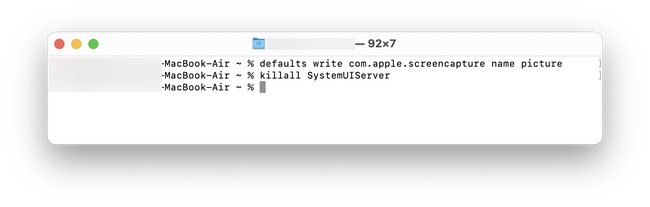
В нашем примере мы заменили стандартное имя «Снимок экрана» на «picture»
Как изменить расширение скриншота в macOS
Для смены формата сохраняемых данных используем такую команду:
defaults write com.apple.screencapture type формат
где вместо формат указываем подходящее расширение. Доступны следующие варианты: bmp, pdf, jpg, jp2, tif, pict, tga, png.
Снова перезагружаем интерфейс командой:
killall SystemUIServer





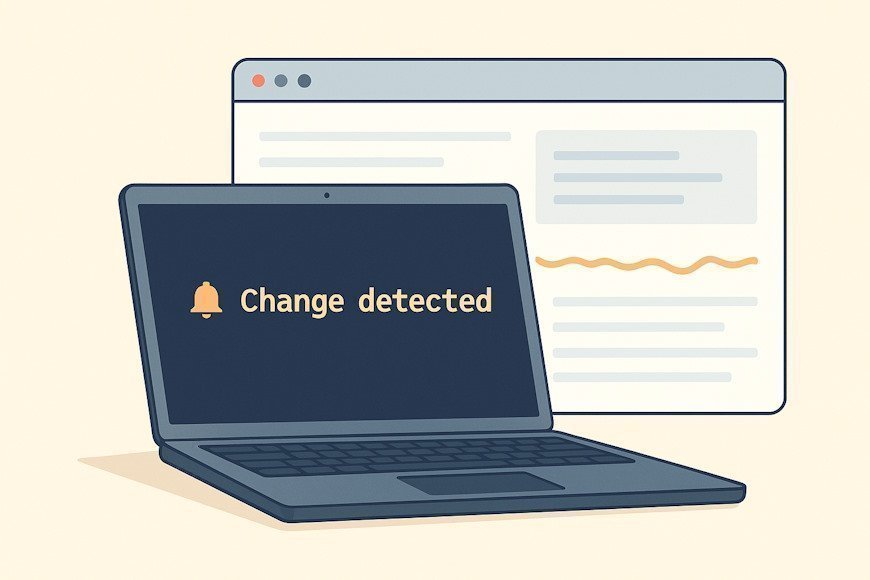
Пока нет комментариев. Будьте первым!